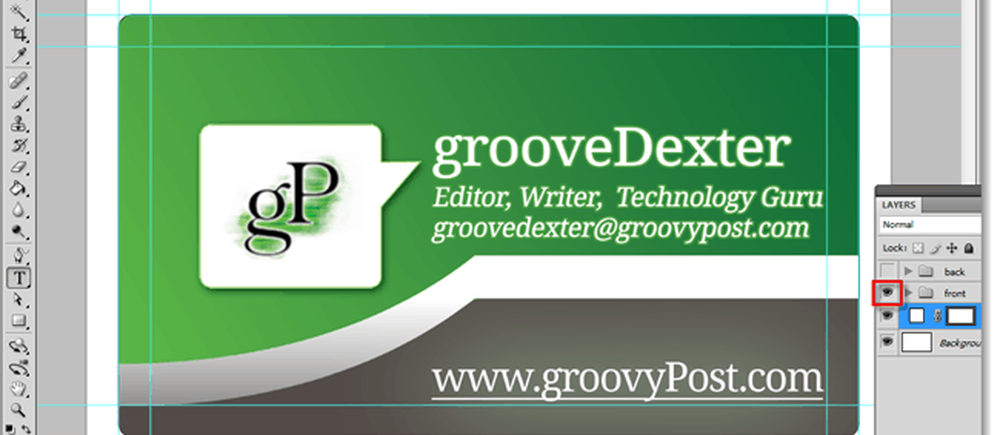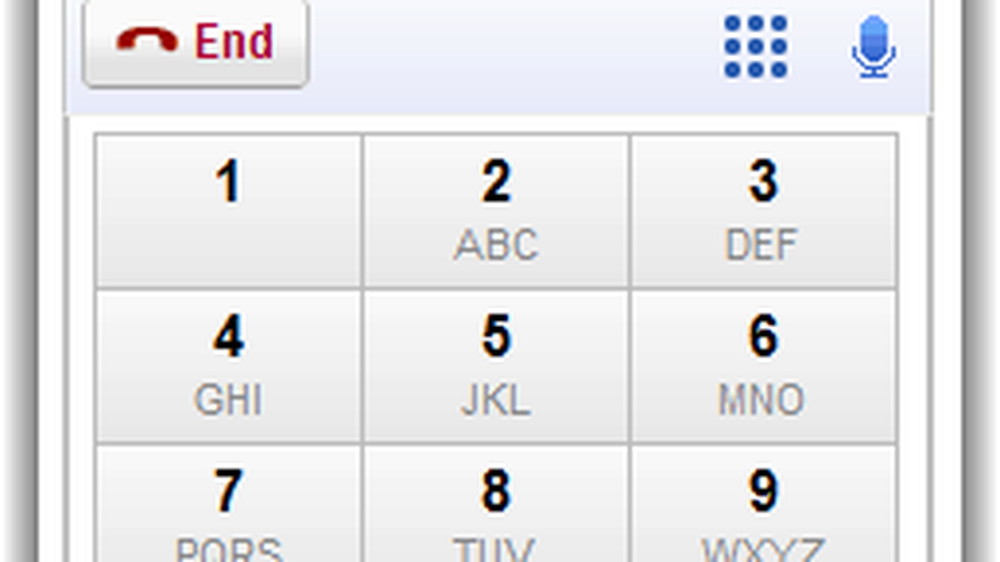Cum-Pentru a face un cercuri Cool Wallpaper În Photoshop


Nu există nimic asemănător cu crearea propriei creații de artă și împărtășirea acesteia cu prietenii. În acest weekend am pregătit un ghid rapid și plăcut, care vă va învăța câteva trucuri groase Photoshop. Rezultatul va fi un wallpaper plăcut din punct de vedere estetic pe care îl puteți folosi pe calculatorul dvs., pe telefon sau pe tabletă. Cea mai bună parte este că nimeni altcineva nu va avea aceeași tapet ca și tine, dacă nu îi împărțiți cu ei, desigur.
Pasul 1 - Începeți
Începeți cu un nou document transparent gol. V-aș sfătui să utilizați rezoluția monitorului (sau mai mare) pentru a vă putea face munca minunată ca tapet pe ecran după aceea. Rezoluția mea este de 1920 × 1080 (1080p HD), așa că o să folosesc asta.

Pasul 2 - Configurați un fundal negru
presa Ctrl + A pentru a selecta întreaga pânză și cu Instrument de marcaj dreptunghiular selectat, Click dreapta și alege Completati. De acolo alegeți să completați cu negru într-un mod de amestecare normal și 100 și opacitate.

Pasul 3 - Faceți-vă brushul Groovy
Selectați instrumentul dvs. perie și alegeți cea de-a doua presetare a periei pentru o periuță dură rotundă.

Acum apăsați F5 de pe tastatură pentru a deschide panoul periei. De acolo, creșteți Dimensiune Jitter de la Dinamica formei categorie la aproximativ 40%.

Atunci verificați Dispersia. De acolo vrei 500 până la 600% Scatter, numărătoarea la 1 și Numărătoarea Jitter la 50%.

Nu în ultimul rând, dar nu în ultimul rând este Culorile dinamice. Seteaza FG / BG Jitter la ceva înăuntru între 30% și 50%. Nuanță și saturație Jitter stați liniștit la 10%, dar Luminozitate Jitter pot merge oriunde de la 30% la 55%.

Pasul 4 - Prindeți periile!
Da. Mai întâi de toate, creați un Strat nou, apoi luați asta Unealta perie șipur și simplu faceți clic și trageți de la un punct la altul. Rezultatul va fi perfect! (Oh, și asigurați-vă că culoarea prim-plan pe care o utilizați este orice altceva decât negru, gri și alb!)

Terminat! Cu cel puțin greu ...
Totul este în mâinile tale acum. Veți fi văzut cu siguranță acest tip de cercuri abstracte în multe imagini de fundal, deci creați-vă și arătați ce puteți face!
Iată câteva exemple de imagini de fundal pe care le-am făcut folosind această tehnică și unele efecte Photoshop:



În regulă! Asta e! Acum transforma-ți partea de creativitate și începi să faci niște artă! Dacă aveți întrebări sau doriți să solicitați ghiduri pentru alte tehnici, postați un comentariu de mai jos!